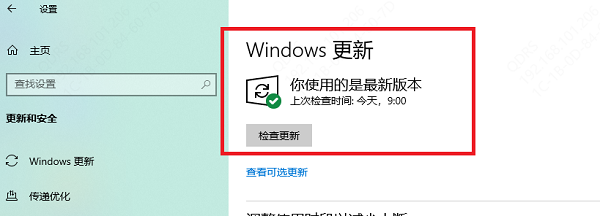win10系统运行不了regsvr32怎么办 这些步骤即可解决!

首先,您需要选择一个可靠且有效的DLL修复工具。市面上有许多此类工具可供选择,例如星空运行库修复大师,它能够有效解决因为dll文件缺失或错误导致的问题。如果您遇到dll相关问题,这款软件可以帮您自动修复。
1、启动工具后,点击“一键扫描”来检测系统中存在的DLL问题。执行完整的系统扫描,这样可以找出所有与DLL相关的问题。
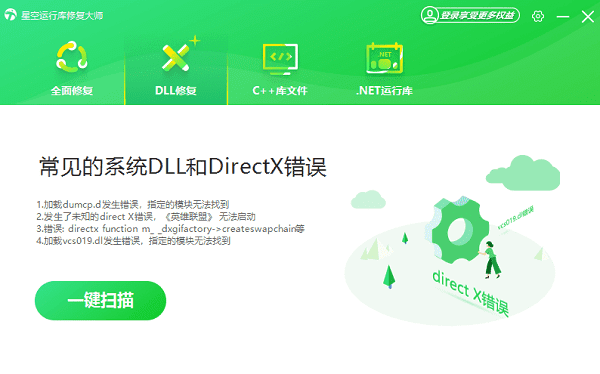
2、扫描完成后,修复工具会列出所有检测到的问题。选择您想要修复的问题,通常会有选项来自动修复这些问题。对于regsvr32无法注册特定DLL文件的问题,修复工具可能会尝试重新注册这些文件或替换损坏的文件。
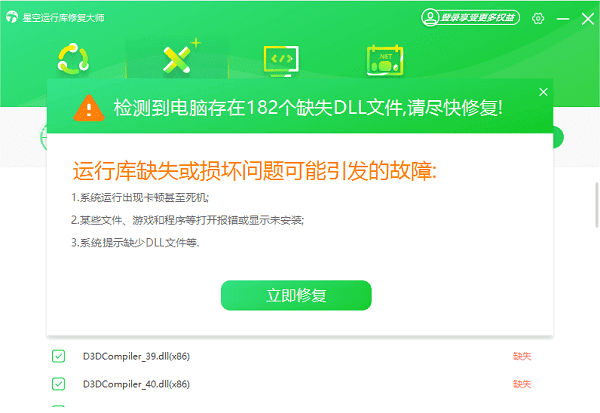
3、完成修复过程后,重启计算机使更改生效。重启之后,尝试再次使用regsvr32命令来验证问题是否得到解决。
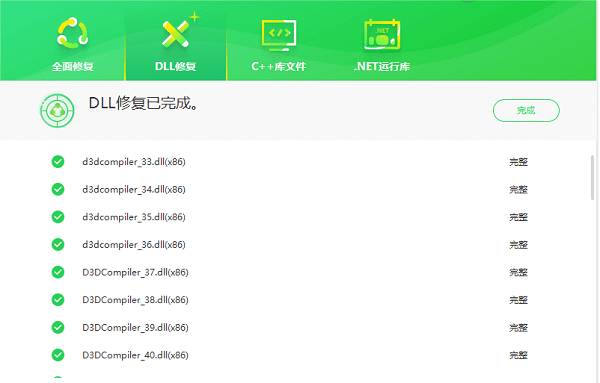
1、打开“开始”菜单,输入`cmd`或`Command Prompt`。2、右键点击搜索结果中的“命令提示符选择“以管理员身份运行”。
确保您是在管理员权限下运行命令提示符,因为某些操作需要管理员权限才能执行。
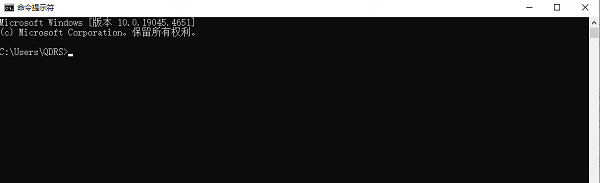
确保输入的命令格式正确:,
例如,如果您要注册名为`mydll.dll`的文件,位于`C:\Windows\System32`目录下,则应输入:```regsvr32 C:\Windows\System32\mydll.dll```,
确保指定路径下的DLL文件确实存在。可以使用`dir`命令查看指定目录下的文件列表,例如:```dir C:\Windows\System32```,
有时,DLL文件可能已损坏或被替换。您可以尝试使用`SFC /SCANNOW`命令来扫描并修复系统文件:```sfc /scannow```,
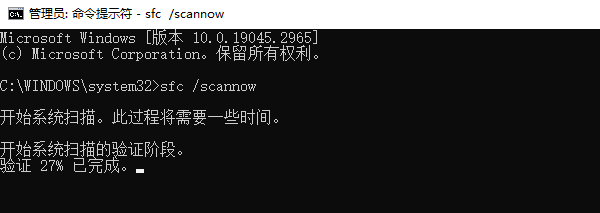
这将自动修复任何受损的系统文件。
确保您的Windows 10是最新版本,并安装了所有最新的更新。可以通过设置中的“更新与安全”选项来检查更新。